Focus Assist to przydatna funkcja w systemie Windows 10co pozwala na chwilę wyłączyć powiadomienia. Ma różne tryby, w których powiadomienia są cicho, jeśli oglądasz coś w trybie pełnoekranowym lub grasz w grę. Pozwala na powiadomienia z niektórych aplikacji lub możesz to ustawić tak, aby tylko alarmy mogły cię przerwać i nic więcej. Jeśli korzystasz z ustawienia Priorytet dla Focus Assist, możesz wybrać, które aplikacje mogą wyświetlać powiadomienia. Oto, jak możesz dodać aplikacje do białej listy w Focus Assist.
Powinieneś wiedzieć, że aplikacje na białej liście w FocusAsysta odbywa się za pośrednictwem wbudowanej funkcji w systemie Windows 10. W związku z tym ma swoje własne ograniczenia, w których nie wszystkie aplikacje UWP można umieścić na białej liście. Wygląda na to, że Windows 10 nadal filtruje, które aplikacje są dozwolone, nawet jako wyjątki w Focus Assist.
Aplikacje na białej liście w Focus Assist
Ta biała lista dotyczy tylko Priorytetuw trybie Focus Assist. Otwórz aplikację Ustawienia i przejdź do grupy ustawień System. Wybierz kartę „Focus Assist”, aw trybie priorytetu kliknij „Dostosuj listę priorytetów”.
Uwaga: Nie musisz włączać trybu Focus Assist i / lub Priority Only, aby uzyskać dostęp do listy aplikacji na białej liście.

Następny ekran będzie zawierał ustawienia połączeń,SMS-y, wiadomości i ludzie. Przewiń obok nich, a zobaczysz sekcję Aplikacje. Kliknij przycisk „Dodaj aplikację” iz wyświetlonego menu wybierz aplikację, którą chcesz dodać do białej listy. To powinno wystarczyć.
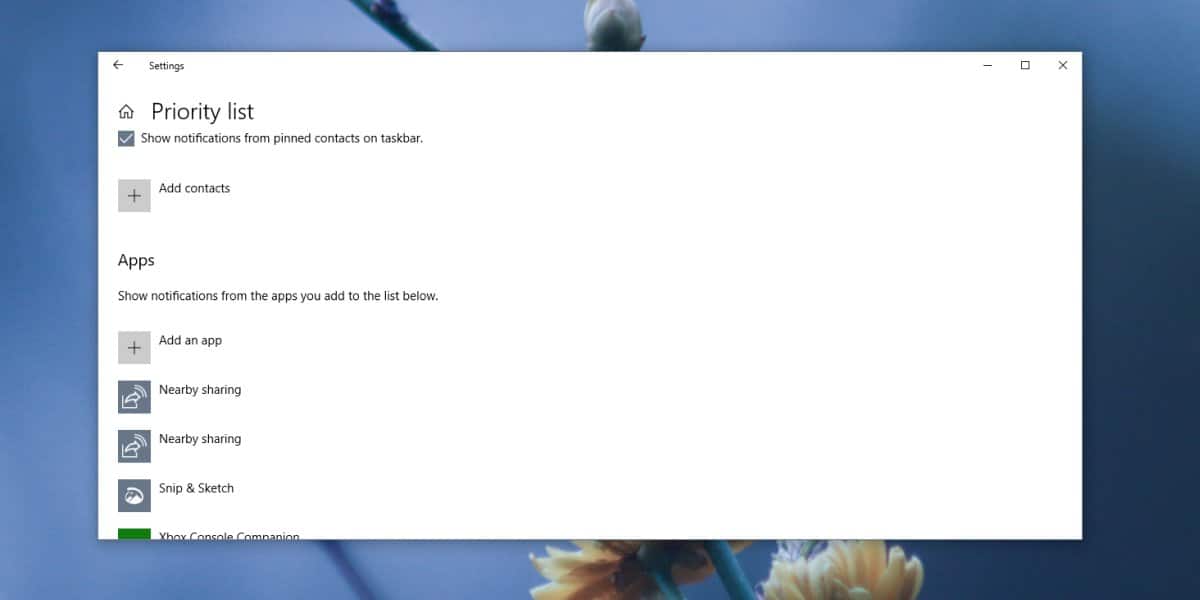
Wygląda na to, że aplikacje są wyłączoneta lista nie wyświetla powiadomień. Jeśli chcesz odwiedzić sekcję powiadomień w aplikacji Ustawienia, przekonasz się, że każda aplikacja w systemie jest tam wymieniona i możesz pozwolić, aby wyświetlała powiadomienia. Chociaż oznacza to, że mogą wyświetlać powiadomienia, nie dodaje możliwości samej aplikacji do wyświetlania powiadomień. Jeśli aplikacja nie ma funkcji powiadomień, nic nie będzie w stanie Ci pokazać. Przykład: Netflix. Aplikacja nie może wyświetlać powiadomień; nowi pojawią się jako powiadomienia w aplikacji. Możliwe, że Windows 10 zdecyduje się wykluczyć takie aplikacje z listy aplikacji, które można dodać jako wyjątek.
Aplikacje komputerowe, które można dodać dobiała lista nie jest bardzo długa. Możesz dodać Chrome lub Firefox, ale nie możesz dodać Steam, który wyświetla powiadomienia o nowych alertach czatu lub nowych osiągnięciach w grze. Oczywiście powiadomienia należą do aplikacji i nie są wysyłane za pośrednictwem centrum powiadomień systemu Windows, więc może to być kolejny powód.













Komentarze